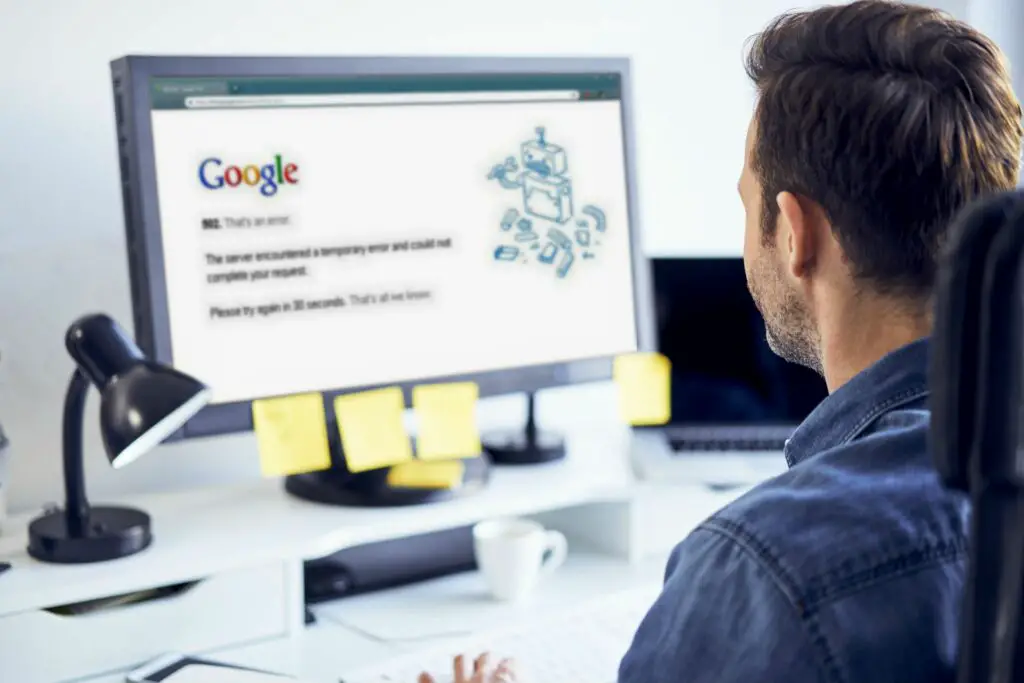
Wanneer Google Drive niet meer werkt, hoe moet u dan zien of het voor iedereen niet werkt, of alleen voor u? Wat lijkt op een Google Drive-storing, kan in feite een probleem zijn met uw computer of internet, uw Google Drive-app of zelfs uw Google-account. Hoewel het misschien moeilijk is om erachter te komen waarom Google Drive niet precies werkt, zijn er een paar manieren om vrij snel te bepalen of het voor iedereen niet werkt, of dat het probleem ergens aan jouw kant ligt. Lees verder voor meer hulp bij het uitzoeken of Google Drive voor iedereen niet beschikbaar is, of dat er een probleem aan uw kant is.
Als u een Google Drive-foutmelding ziet, kan dat helpen
Wanneer u Google Drive probeert te openen en dit niet werkt, ziet u mogelijk een foutmelding. Als dat toch gebeurt, zorg er dan voor dat u de foutmelding opschrijft, want het kan u op het goede spoor helpen. Google Drive-foutmeldingen zijn niet altijd duidelijk om uit te leggen wat het probleem is, maar ze kunnen u helpen erachter te komen of het een algemene storing is of dat het probleem aan uw kant ligt. Hier zijn enkele van de meest voorkomende Google Drive-foutmeldingen:
- Tijdelijke fout (502): Dit bericht betekent dat uw documenten tijdelijk niet beschikbaar zijn, en het lost zichzelf meestal binnen een paar minuten op. Wacht een paar minuten en probeer het opnieuw. In de toekomst wil je misschien belangrijke Google Drive-documenten synchroniseren met je computer, zodat je altijd toegang hebt.
- Proberen te verbinden: De meest voorkomende oorzaak van dit probleem is een zwakke internetverbinding. Als u documenten hebt gesynchroniseerd met uw computer, probeer dan in de offline modus te werken. Bekijk anders de “Ik denk dat Google Drive alleen voor mij niet beschikbaar is! Is er iets dat ik kan doen?” sectie hieronder voor dingen die u kunt uitproberen.
- Er is een fout opgetreden op de Google Drive-server: Dit betekent dat uw Google Drive-app geen verbinding kon maken met de servers van Google en dat het probleem aan uw kant of aan Google kan liggen. Ga naar het volgende gedeelte voor tips voor het oplossen van problemen.
Als u geen foutmelding ziet, betekent dat ook iets
Als u Google Drive probeert te openen en geen foutmelding van Google ziet, betekent dit dat er iets ernstig mis is met hun servers of uw internetverbinding. Als u helemaal geen foutmelding krijgt of als u een HTTP-statuscodefout ziet, moet u eerst controleren of u andere websites kunt bekijken. Ga zo mogelijk naar het volgende gedeelte voor tips voor het oplossen van problemen. Als u geen Google Drive-foutmelding ziet, maar wel een HTTP-statuscode, kan dat u op het goede spoor helpen. De meest voorkomende zijn 500 Internal Server Error, 403 Forbidden en 404 Not Found, maar er zijn tal van andere HTTP-statuscodefouten die u kunt tegenkomen.
Ik denk dat er een Google Drive-storing is voor iedereen! Hoe kan ik zeker zijn?
Als u vermoedt dat er een probleem is met Google Drive en dat het probleem niet aan uw kant ligt, zijn er een aantal manieren om dat vermoeden te bevestigen. Als u kunt bevestigen dat Google Drive voor iedereen niet beschikbaar is, kunt u uzelf veel tijd en hoofdpijn besparen, aangezien wachten tot Google het probleem heeft opgelost de enige oplossing is. Dit zijn de stappen die u moet nemen als u denkt dat Google Drive voor iedereen niet beschikbaar is, of als u niet precies weet waar u moet beginnen:
-
Controleer het Google Workplace-statusdashboard voor informatie over problemen of downtime die Google Drive en andere Google-services mogelijk ondervinden. Als op het Google Workspace-dashboard een rode of oranje stip wordt weergegeven, betekent dit dat er een probleem is en dat u moet wachten tot Google het probleem heeft opgelost. Als er een groene stip naast Google Drive staat, betekent dit dat de service goed werkt.
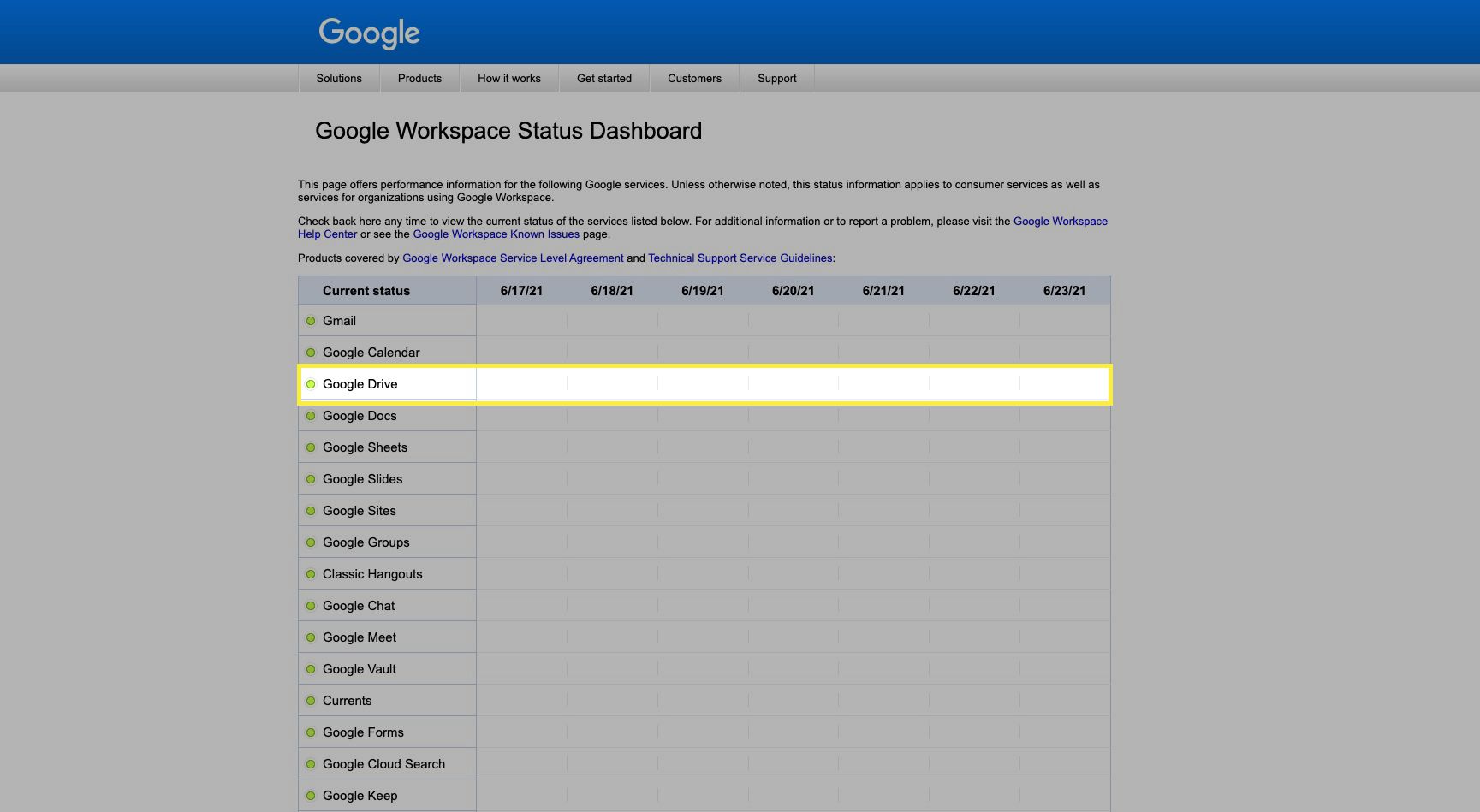
Houd er rekening mee dat het Google Workspace-dashboard wordt gehost door Google, dus als Google bijzonder ernstige problemen ondervindt, is het mogelijk ook niet beschikbaar.
-
Zoek op Twitter naar #googledrivedown. Sociale media zijn een goede plek om erachter te komen of een website of dienst niet beschikbaar is voor andere mensen. Als andere mensen hetzelfde probleem ervaren als jij, is de kans groot dat je ze erover zult zien praten op Twitter met behulp van deze hashtag.
Je kunt de bovenstaande link gebruiken om tweets met de juiste hashtag te vinden, maar zorg ervoor dat je op . klikt Laatste om recente tweets te zien in plaats van oudere.
-
Ten slotte kunt u enkele downdetectorwebsites van derden bekijken. Sommige statuschecker-websites zijn Down For Everyone of Just Me, Down Detector, Is it Down Right Now?, Outage.Report en CurrentDown.com.
Ik denk dat Google Drive niet beschikbaar is, alleen voor mij! Is er iets dat ik kan doen?
Als u geen bewijs kunt vinden dat andere mensen problemen hebben met toegang tot Google Drive, is de kans groot dat het probleem aan uw kant ligt. De meeste van deze problemen hebben te maken met uw netwerkhardware of uw internetprovider (ISP), maar er zijn een aantal dingen die u zelf kunt controleren. Dit is wat u op volgorde moet doen als u denkt dat Google Drive voor iedereen werkt, behalve voor u:
-
Zorg ervoor dat u de echte drive.google.com-site bezoekt. Probeer voordat u iets anders probeert op de bovenstaande link naar Google Drive te klikken. Als het werkt, betekent dit dat u mogelijk probeerde toegang te krijgen tot een ongeldige of onwettige kopie van Drive. Werk uw bladwijzers bij en overweeg uw Google-wachtwoord te wijzigen als u denkt dat u op enig moment uw aanmeldingsgegevens op een nepsite hebt ingevoerd. Als je Google Drive probeert te openen op je telefoon of tablet, zorg er dan voor dat je de legitieme app van Google hebt. U vindt de Google Drive-app voor iOS in de App Store en voor Android-apparaten op Google Play.
-
Probeert u Google Drive te gebruiken via een webbrowser op uw computer? Probeer de Google Drive-app op je telefoon of tablet. U kunt de officiële apps vinden door de links in de vorige stap te gebruiken. Als u Google Drive kunt openen via een app op uw telefoon of tablet, betekent dit dat de Google Drive-service zelf werkt. De volgende stappen voor probleemoplossing kunnen u helpen Google Drive weer aan het werk te krijgen op uw computer.
-
Sluit uw webbrowser volledig af door elk geopend browservenster te sluiten. Wacht 30 seconden, open een enkel browservenster en probeer toegang te krijgen tot Google Drive. In sommige gevallen sluit het sluiten van uw browservensters de browser mogelijk niet echt af. In dat geval is het opnieuw opstarten van uw computer of apparaat de gemakkelijkste manier om ervoor te zorgen dat de browser daadwerkelijk wordt afgesloten.
-
Wis uw browsercache en probeer opnieuw toegang te krijgen tot Google Drive. Dit is een gemakkelijke stap die geen van uw persoonlijke gegevens of opgeslagen wachtwoorden zal verwijderen, en het lost veel browsergerelateerde problemen op.
-
Wis de cookies van uw browser. Dit is ook een gemakkelijke stap die veel browsergerelateerde problemen kan oplossen, maar het wissen van cookies kan uw aangepaste instellingen en inloggegevens op websites die u gebruikt verwijderen.
-
Scan uw computer op malware. Sommige malware blokkeert effectief de toegang tot specifieke websites en services zoals Google Drive. Als je geïnfecteerd bent, zal het verwijderen van de malware je toegang herstellen.
-
Start je computer opnieuw op, als je dat nog niet hebt gedaan tijdens een eerdere stap.
-
Start uw modem en router opnieuw op. Als u naast Google Drive problemen ondervindt bij het openen van andere sites en services, lost dit het probleem meestal op.
Als je nog steeds geen toegang hebt tot Google Drive nadat je al onze suggesties hebt geprobeerd, is de kans groot dat je te maken hebt met een internetprobleem. Dit is vooral waarschijnlijk als er andere sites of services zijn waartoe u geen toegang hebt. In sommige gevallen kan het probleem zo simpel zijn als het hebben van te veel apparaten die op uw netwerk zijn aangesloten en niet genoeg bandbreedte hebben om alles aan te kunnen. U zult echter waarschijnlijk contact moeten opnemen met uw ISP voor hulp. Hoewel het niet bijzonder gebruikelijk is, zijn er gevallen waarin u geen toegang kunt krijgen tot Google Drive vanwege problemen met het pad dat uw computer of apparaat gebruikt om verbinding te maken met de servers van Google. De beste manier om dat uit te sluiten, is door over te schakelen naar andere DNS-servers dan degene die u normaal gebruikt. Als je niet bekend bent met DNS-servers, bekijk dan onze handleiding voor het wijzigen van DNS-servers voor instructies, en onze lijst met gratis en openbare DNS-servers voor verschillende opties om te proberen.
